Azure Stack Hub'da kullanıcılar için hizmet teklifi oluşturma
Bu öğreticide bir operatöre teklif oluşturma gösterilmektedir. Teklif, hizmetleri abonelik temelinde kullanıcıların kullanımına sunar. Bir teklife abone olduktan sonra, bir kullanıcı teklif tarafından belirtilen hizmetler içinde kaynak oluşturma ve dağıtma hakkına sahip oluyor.
Bu öğreticide şunların nasıl yapıldığını öğreneceksiniz:
- Bir teklif oluşturun.
- Plan oluşturma.
- Bir plana hizmet ve kota atama.
- Bir teklife plan atama.
Genel Bakış
Teklif bir veya daha fazla plandan oluşur. Plan, her hizmetin ilgili kaynak sağlayıcısını ve kotasını belirterek bir veya daha fazla hizmete erişim hakkı sağlar. Planlar bir teklife temel plan olarak eklenebilir veya teklifi eklenti planı olarak genişletebilir. Daha fazla bilgi edinmek için bkz . Hizmete, plana, teklife, aboneliğe genel bakış.
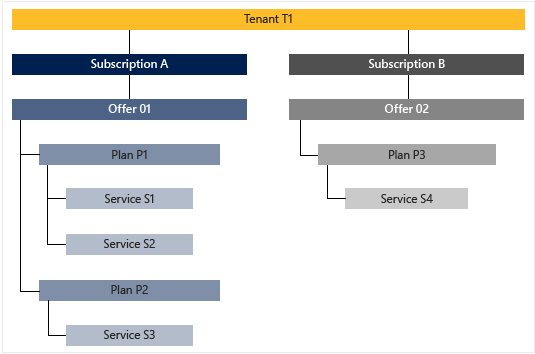
Kaynak sağlayıcıları
Kaynak sağlayıcısı, kaynaklarının hizmet olarak oluşturulmasını, dağıtılmasını ve yönetilmesini destekler. Yaygın bir örnek, sanal makine (VM) oluşturma ve dağıtma olanağı sunan Microsoft.Compute kaynak sağlayıcısıdır. Azure kaynak yönetimi modeline genel bakış için bkz. Azure Resource Manager.
Azure Stack Hub'da iki genel kaynak sağlayıcısı kategorisi vardır: kaynakları temel hizmetler olarak dağıtan ve değer katan hizmetler olarak dağıtan sağlayıcılar.
Temel hizmetler
Not
Bu öğreticide, temel hizmetleri temel alan bir teklif oluşturmayı öğreneceksiniz.
Temel hizmetler, Azure Stack Hub'ın her yüklemesinde yerel olarak kullanılabilen aşağıdaki kaynak sağlayıcıları tarafından desteklenir:
| Kaynak Sağlayıcısı | Örnek kaynaklar |
|---|---|
| Microsoft.Compute | VM'ler, diskler, sanal makine ölçek kümeleri |
| Microsoft.KeyVault | Anahtar Kasaları, gizli diziler |
| Microsoft.Network | Sanal ağlar, genel IP adresleri, yük dengeleyiciler |
| Microsoft.Storage | Depolama hesapları, bloblar, kuyruklar, tablolar |
Değer ekleme hizmetleri
Not
Değer ekleme hizmeti sunmak için, ilgili kaynak sağlayıcısının önce Azure Stack Hub Market'e yüklenmesi gerekir. Yüklendikten sonra kaynakları, temel hizmetlerle aynı şekilde kullanıcılara sunulur. Değer katan hizmet tekliflerini destekleyen geçerli kaynak sağlayıcıları kümesi için lütfen İçindekiler tablosu'nun Nasıl Yapılır kılavuzları bölümüne bakın.
Değer ekleme hizmetleri, Azure Stack Hub dağıtıldıktan sonra yüklenen kaynak sağlayıcıları tarafından desteklenir. Örneklere şunlar dahildir:
| Kaynak Sağlayıcısı | Örnek kaynaklar |
|---|---|
| Microsoft.Web | App Service işlev uygulamaları, web uygulamaları, API uygulamaları |
| Microsoft.MySqlAdapter | MySQL barındırma sunucusu, MySQL veritabanı |
| Microsoft.SqlAdapter | SQL Server barındırma sunucusu, SQL Server veritabanı |
| Microsoft.EventHub | Event Hubs |
Teklif oluşturma
Teklif oluşturma işlemi sırasında hem teklif hem de plan oluşturursunuz. Plan, teklifin temel planı olarak kullanılır. Plan oluşturma sırasında, planda sağlanan hizmetleri ve bunların ilgili kotalarını belirtirsiniz.
Bir bulut yöneticisi hesabıyla yönetici portalında oturum açın.
- Tümleşik bir sistem için URL, operatörünüzün bölgesine ve dış etki alanı adına göre değişir. URL, biçimini
https://adminportal.<region>.<FQDN>kullanır. - Azure Stack Geliştirme Seti'ni kullanıyorsanız URL şeklindedir
https://adminportal.local.azurestack.external.
Ardından + Kaynak> oluşturTeklifler + Planlar>Teklifi'ne tıklayın.

- Tümleşik bir sistem için URL, operatörünüzün bölgesine ve dış etki alanı adına göre değişir. URL, biçimini
Temel Bilgilersekmesindeki Yeni teklif oluştur bölümünde Görünen ad, Kaynak adı girin ve var olan bir Kaynak grubunu seçin veya yeni bir Kaynak grubu oluşturun. Görünen ad, teklifin kolay adıdır. Yöneticilerin teklifle azure Resource Manager kaynağı olarak çalışmak için kullandığı ad olan Kaynak adını yalnızca bulut operatörü görebilir.

Temel planlar sekmesini ve ardından Yeni plan oluştur'u seçerek yeni bir plan oluşturun. Plan, teklife temel plan olarak da eklenecektir.

Temel Bilgiler sekmesinin altındaki Yeni plan'daGörünen ad ve Kaynak adı girin. Görünen ad, planın kullanıcıların gördüğü kolay adıdır. Kaynak adını yalnızca bulut operatörü görebilir. Bu ad, bulut operatörlerinin planla azure Resource Manager kaynağı olarak çalışmak için kullandığı addır. Kaynak grubu Teklif için belirtilene ayarlanır.

Hizmetler sekmesini seçtiğinizde, yüklü kaynak sağlayıcılarının kullanabileceği hizmetlerin listesini görürsünüz. Microsoft.Compute, Microsoft.Network ve Microsoft.Storage'ı seçin.

Kotalar sekmesini seçtiğinizde bu plan için etkinleştirdiğiniz hizmetlerin listesini görürsünüz. Microsoft.Compute için özel bir kota belirtmek üzere Yeni Oluştur'u seçin. Kota Adı gereklidir; her kota değerini kabul edebilir veya değiştirebilirsiniz. İşiniz bittiğinde Tamam'ı seçin ve kalan hizmetler için bu adımları yineleyin.

Gözden Geçir ve oluştur sekmesini seçin. Üst kısımda yeni temel planın oluşturulmaya hazır olduğunu belirten yeşil bir "Doğrulama başarılı" başlığı görmeniz gerekir. Oluştur’u seçin. Planın oluşturulduğunu belirten bir bildirim de görmeniz gerekir.

Yeni teklif oluştur sayfasının Temel planlar sekmesine döndükten sonra planın oluşturulduğunu fark edeceksiniz. Yeni planın temel plan olarak teklife dahil edilmesi için seçildiğinden emin olun, ardından Gözden geçir ve oluştur'u seçin.

Gözden Geçir + oluştur sekmesinde, üst kısımda yeşil bir "Doğrulama başarılı oldu" başlığı görmeniz gerekir. "Temel" ve "Temel Planlar" bilgilerini gözden geçirin ve hazır olduğunuzda Oluştur'u seçin.

"Dağıtımınız sürüyor" sayfası başlangıçta gösterilir ve ardından teklif dağıtıldıktan sonra "Dağıtımınız tamamlandı" ifadesi gösterilir. Kaynak sütununun altında teklifin adını seçin.

Teklifinizin hala özel olduğunu gösteren ve kullanıcıların abone olmasını engelleyen başlığın olduğuna dikkat edin. Durumu Değiştir'i seçip Genel'i seçerek bunu genel olarak değiştirin.

Teklif oluşturma (1901 ve öncesi)
Teklif oluşturma işlemi sırasında hem teklif hem de plan oluşturursunuz. Plan, teklifin temel planı olarak kullanılır. Plan oluşturma sırasında, planda sağlanan hizmetleri ve bunların ilgili kotalarını belirtirsiniz.
Bir bulut yöneticisi hesabıyla yönetici portalında oturum açın.
- Tümleşik bir sistem için URL, biçimini
https://adminportal.<region>.<FQDN>kullanarak operatörünüzün bölgesine ve dış etki alanı adına göre değişir. - Azure Stack Geliştirme Seti'ni kullanıyorsanız URL şeklindedir
https://adminportal.local.azurestack.external.
Ardından + Kaynak> oluşturTeklifler + Planlar>Teklifi'ne tıklayın.

- Tümleşik bir sistem için URL, biçimini
Yeni teklif'tebir Görünen ad ve Kaynak adı girin ve ardından yeni veya mevcut bir Kaynak grubu seçin. Görünen ad, teklifin kolay adıdır. Yöneticilerin teklifle azure Resource Manager kaynağı olarak çalışmak için kullandığı ad olan Kaynak adını yalnızca bulut operatörü görebilir.

Temel planlar'ı seçin ve Plan bölümünde Ekle'yi seçerek teklife yeni bir plan ekleyin.

Yeni plan bölümünde Görünen ad ve Kaynak adı'nı girin. Görünen ad, planın kullanıcıların gördüğü kolay adıdır. Kaynak adını yalnızca bulut operatörü görebilir. Bu ad, bulut operatörlerinin planla azure Resource Manager kaynağı olarak çalışmak için kullandığı addır.

Hizmetler'i seçin. Hizmetler listesinden Microsoft.Compute, Microsoft.Network ve Microsoft.Storage'ı seçin. Bu hizmetleri plana eklemek için Seç'i seçin.

Kotalar'ı ve ardından kota oluşturmak istediğiniz ilk hizmeti seçin. IaaS kotası için İşlem, Ağ ve Depolama hizmetleri için kotaları yapılandırmaya yönelik kılavuz olarak aşağıdaki örneği kullanın.
İlk olarak İşlem hizmeti için bir kota oluşturun. Ad alanı listesinde Microsoft.Compute'i ve ardından Yeni kota oluştur'u seçin.

Kota oluştur alanına kota için bir ad girin. Gösterilen kota değerlerinden herhangi birini değiştirebilir veya kabul edebilirsiniz. Bu örnekte varsayılan ayarları kabul edip Tamam'ı seçiyoruz.

Ad alanı listesinden Microsoft.Compute'i seçin ve ardından oluşturduğunuz kotayı seçin. Bu adım, kotayı İşlem hizmetine bağlar.

Ağ ve Depolama hizmetleri için bu adımları yineleyin. İşiniz bittiğinde Kotalar'daTamam'ı seçerek tüm kotaları kaydedin.
Yeni plan'daTamam'ı seçin.
Plan'ın altında yeni planı ve ardından Seç'i seçin.
Yeni teklif'teOluştur'u seçin. Teklif oluşturulduğunda bir bildirim görürsünüz.
Pano menüsünde Teklifler'i ve ardından oluşturduğunuz teklifi seçin.
Durumu Değiştir'i ve ardından Genel'i seçin.

Sonraki adımlar
Bu öğreticide, şunların nasıl yapıldığını öğrendiniz:
- Bir teklif oluşturun.
- Plan oluşturma.
- Bir plana hizmet ve kota atama.
- Bir teklife plan atama.
Aşağıdakilerin nasıl yapılacağını öğrenmek için sonraki öğreticiye geçin: